と、ふと思い立ち、Appleのベータプログラムに参加してみた。
目的はiOS14.5。
iPhone+Apple Watchでマスク状態でのロック解除機能を試してみたい。
やり方は簡単。Web上で登録するだけ。
Windowsにも同様にInsider Programというものがあるので、特に至って普通のプログラム制度デス。
Web登録
以下のサイトにアクセスし、「登録」ボタンをクリックする。
https://beta.apple.com/sp/ja/betaprogram/
Apple IDでサインイン。
規約が表示されるので、頑張って読み解いて「承諾」をクリックする。
手続きが完了すると終わり。
各デバイスごとに設定が必要となるので、ここではiPhoneとApple Watchだけ説明する。
iPhoneの設定
iPhoneのSafariでベータプログラムのページにアクセスして、iPhone用のプロファイルをDLする。
「許可」をクリックする。
プロファイルをDLできたら設定画面からインストールするようになったので、
ここでは「閉じる」をタップして、設定アプリを開く。
設定のトップ画面に「プロファイルがダウンロード済み」と表示されているのでタップする。
プロファイルのインストール画面が表示されるので「インストール」をタップする。
再度「インストール」をタップする。
再度「インストール」をタップする。(2回目)
インストール完了後、再起動を促されるので「再起動」をタップするとiPhone再起動。
再起動後にソフトウェア・アップデートを確認するとベータプログラムが表示される。
ちなみに俺のiPhoneは空き容量不足でダウンロードできずwwwwww
また後日に空き容量を確保してから試してみようか・・・。
iPhoneの設定(フィードバック)
おまけというか、ついでというか。
プロファイルをインストールするとホーム画面に「Feedback」というアプリがインストールされてるはず。
これを使ってフィードバックを送るようになっている。
初回のみApple IDでのサインインが必要。
ベータ版のリリースノートとかも確認することができる。
当然ながら全文英語。
Apple Watchの設定
WatchOSのベータ版も登録してみた。
iOSの時同様にiPhoneにプロファイルを入れるだけ。
WatchOS用のプロファイルをダウンロードする。
「許可」をタップする。
ダウンロード後、設定画面からプロファイルをインストールする。
「インストール」をタップする。
WatchOSの場合は背景が真っ黒だ。
インストール。
パスコードを入力。
インストール後はApple Watchの再起動。
iPhone同様にWatchOSのアップデートを確認しようとしたけど、
iOSの最新版を入れろ、って言われたので
先にiOSのベータ版を入れないとダメっぽい。
続きはまた今度・・・。
ベータ版のアップデートは自己責任
当たり前の話だけど、まだ正式リリース前のバージョンなので自身の端末で如何なる不具合が発生しても誰も助けてくれない。
バックアップの取得が必須。
ベータ版から正式版に戻すことも問題なくできるみたいなので、気軽に試すことができる。
iPhone11の空き容量が確保できたら続きを書いてみよう。
それまでにiOS14.5がリリースされたらベータプログラムに登録した意味ないけどwwwwwwwww




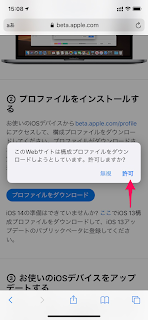






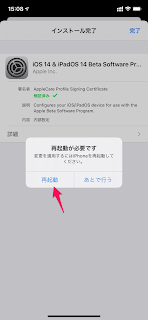


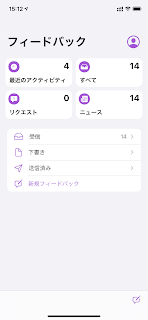








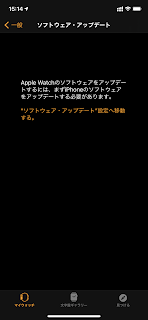










0 件のコメント:
コメントを投稿